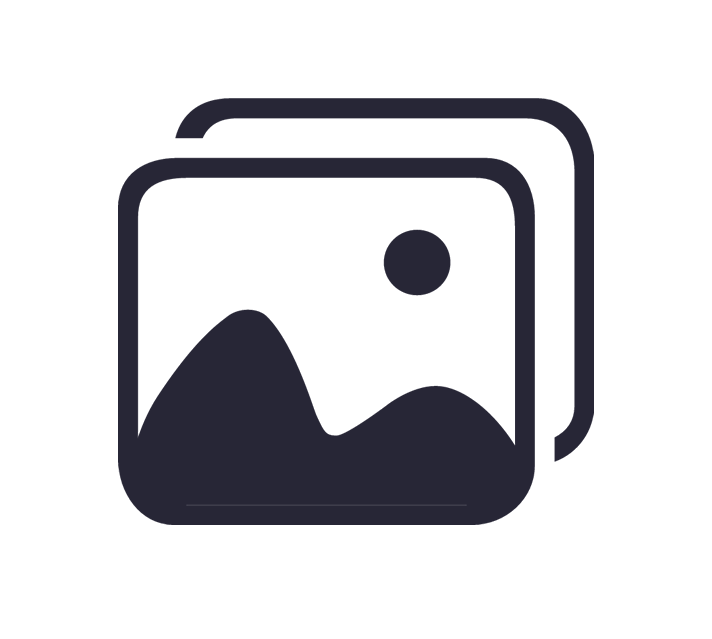快速压缩照片至200K以下,保持高清质量
在日常工作和生活中,我们经常需要对大量的照片进行处理。为了节省存储空间和方便传输,照片的压缩是一个必不可少的环节。如何在保证照片质量的前提下,将照片压缩至200K以下呢?本文将为您介绍几种实用方法,让您轻松实现照片的高效压缩。
一、选择合适的压缩格式
首先,选择合适的压缩格式是提高压缩率的关键。目前市面上有很多种图片格式,其中JPEG、PNG和GIF是比较常见的。其中,JPEG格式具有较高的压缩比,而且兼容性较好,几乎所有的设备和软件都能支持。PNG格式适用于保存透明背景的图片,而GIF格式则适用于保存动画图片。
二、使用专业压缩软件
专业的压缩软件可以帮助您轻松实现照片的高效压缩。例如,Photoshop、Lightroom等软件都具备强大的图片压缩功能。以Photoshop为例,您可以按照以下步骤进行操作:
1.打开Photoshop软件,导入需要压缩的照片;2.选择“文件”(File)>“存储为Web所用格式”(SaveforWeb);3.在弹出的窗口中,设置图片格式(如JPEG)、品质(如High)、颜色深度(如8位)等参数;4.点击“存储”(Save)按钮,完成压缩操作。
通过以上步骤,您可以将照片压缩至较小的文件大小,同时保持较高的图片质量。
三、在线压缩工具
除了使用专业的压缩软件外,您还可以选择一些在线压缩工具。这些工具通常具备简单易用的界面,无需下载和安装,可以快速实现照片的压缩。例如,TinyPNG、Optimizilla等在线压缩工具,都是不错的选择。
以TinyPNG为例,您可以按照以下步骤进行操作:
1.打开TinyPNG网站(https://tinypng.com/);2.点击“选择文件”(ChooseFiles)按钮,导入需要压缩的照片;3.等待片刻,网站将自动完成压缩操作;4.点击“下载”(Download)按钮,将压缩后的照片保存到本地。
通过以上步骤,您可以轻松实现照片的高效压缩,同时保持高清质量。
四、批量压缩照片
如果您需要压缩大量的照片,可以考虑使用批量压缩工具。这类工具可以帮助您一次性处理多张照片,提高工作效率。例如,BatchPhoto、FastStoneImageResizer等软件,都具备批量压缩功能。
以BatchPhoto为例,您可以按照以下步骤进行操作:
1.打开BatchPhoto软件,点击“添加文件”(AddFiles)按钮,导入需要压缩的照片;2.在左侧菜单栏中选择“转换”(Convert),然后设置输出格式(如JPEG)、品质(如High)等参数;3.点击“批量处理”(BatchProcess)按钮,等待软件完成批量压缩操作;4.点击“输出目录”(OutputFolder)按钮,将压缩后的照片保存到指定文件夹。
通过以上步骤,您可以轻松实现照片的批量压缩,节省大量时间和精力。
总之,压缩照片至200K以下并非难事。选择合适的压缩格式、使用专业的压缩软件、在线压缩工具或批量压缩软件,都可以帮助您轻松实现这一目标。同时,保持高清质量也是压缩照片的关键,希望本文的方法对您有所帮助。